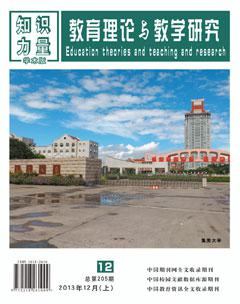VMware虚拟机技术在Linux教学中的应用
孙爱婷
[摘要]介绍了VMware虚拟机技术及其相关配置,重点讨论了通过搭建VMware虚拟实验平台来解决Linux实践教学中存在的困难和问题。在VMware虚拟机上安装虚拟操作系统,可以在有限的实验室资源下完成多系统的实践教学任务,这样不仅大大降低系统资源的消耗,而且可以很好的配置Linux教学环境。
[关键词]VMware 虚拟机 Linux 实践教学 系统资源
一、引言
Linux是一套具有Unix全部功能的免费操作系统,用户不仅可以无偿地得到它及其源代码而且可以任意地修改和补充它们。因此,自从Linux问世以来,一直受到世界的青睐,极具影响力。Linux在高端服务器市场和嵌入式领域已经广泛应用,可以说它与我们的生活已经密不可分。
近年来,各高校纷纷将“Linux操作系统”列入主干课程。但是,该课程在讲授过程中却遇到一些困难,其原因主要有:(1)高校计算机机房的机器配置一般都不是很高,如果安装多操作系统,对系统资源消耗较大,势必导致机器运行速度比较慢。(2)目前的教学系统基本不支持Linux操作系统,使得教师在授课过程中无法进行演示操作。
二、VMware虚拟机技术
VMware workstation是美国VMware公司于1999年开始发行的一款虚拟软件。该软件可以在物理计算机上将硬盘和内存的一部分拿出来虚拟出若干台机器,每台机器可以运行单独的操作系统而互不干扰。而且每个操作系统都可以进行虚拟的分区、配置而不影响真实硬盘的数据,并可以将几台虚拟机用虚拟的网卡连接在一个局域网中,方便我们进行网络实验测试、文件共享等。
综合虚拟机的上述特点,我们可以利用它来解决Linux教学过程中存在的问题:(1)无需安装多操作系统,只要在原操作系统中安装虚拟Linux操作系统,学生可以在该虚拟操作系统下方便地进行各种实验和操作。(2)教师可以正常使用教学系统,在物理计算机的系统环境下讲解电子课件,并在虚拟的Linux操作系统中演示各种实验操作。(3)每个虚拟机系统都对应一个安装时候的虚拟机文件,该文件被保存在硬盘中用户所指定的位置,不会因为带有危险性操作的实验而破坏物理计算机的系统,甚至用户数据。
三、在VMware上搭建Linux教学环境平台
本文以VMware Workstation 6上安装RedHat Linux Fedora Core 4为例,讲述在VMware上搭建Linux教学环境平台的过程。在物理计算机也就是宿主机上安装VMware软件时,需要宿主机的物理内存分出一部分给虚拟机使用,这就要求宿主机内存相对来说要大一些,最好在256M以上(本文的实验机器内存是256M,安装VMware Workstation 6)。同时,要求宿主机有较大的硬盘空间存放各个虚拟机系统,建议有8G以上的可用硬盘空间(本文分配给虚拟机的内存空间为8G)。VMware Workstation 6虚拟机软件可从官方网址(www.vmware.com)下载。VMware支持光盘启动安装,也支持ISO镜像文件安装,本文使用ISO镜像文件安装Linux Fedora Core 4,该文件从RedHat Linux Fedora官方网站下载,包括4张光盘:FC4-i386-disc1.iso、FC4-i386-disc2.iso、FC4-i386-disc3.iso、FC4-i386-disc4.iso。
下面简要地介绍一下在VMware上安装Linux操作系统的配置过程,如图1所示。
通过对VMware的配置,现在相当于组装了一台计算机的硬件系统,接下来我们的工作就是在上面安装Linux操作系统,使用ISO镜像文件来安装,过程如下:
1)安装第一个ISO镜像文件,在Virtual Machine下拉菜单中选择“Virtual Machine Settings”,单击Hardware选项卡下的CD-ROM,在右边的“connection”中选择“Use ISO image”,将第一个镜像文件FC4-i386-disc1.iso导入,然后单击OK。
2)启动虚拟机,单击工具栏上绿色启动键,然后进入镜像检测界面,也可略过该步骤,进入RED HAT安装程序的界面,用户可以根据自己的需要,逐步完成安装配置过程。安装完第一个镜像文件,系统会提示用户依次插入2、3、4个镜像文件,操作步骤与1)的过程相同。
3)安装完4个镜像文件后,Linux操作系统安装完成,登录时输入用户名“root”和预先设定好的密码。“Ctrl+Alt”组合键可实现虚拟机界面和windows界面的切换。
四、VMware虚拟机技术在Linux教学中的应用
(一)VMware的网络配置
VMware虚拟机有四种网络连接方式分别为:Bridge模式、Host-Only模式、NAT模式和Not-use模式。在安装完VMware虚拟机软件之后,在宿主机的“网络连接”中会多出2个额外的虚拟网卡(VMnet1、VMnet8)
1)Bridge模式
宿主机的物理网卡和虚拟网卡的ip地址处于同一网段,二者的子网掩码、网关、DNS等参数都是相同的,也就是说虚拟机的网卡直接与宿主机的物理网卡所在的网络相连,实现虚拟机和宿主机处于对等的地位。
2)Host-Only模式
该模式默认与VMnet1接口相连接。它采用了一个封闭的模式,虚拟机与外界是相互隔离的。默认情况下,客户机只能访问宿主机,如果只需建立客户机与宿主机网络连接的实验环境,可以采用这种模式。
3)NAT模式
该模式默认与VMnet8接口相连接。宿主机上的VMnet8虚拟网卡就相当于连接到内网的网卡,而宿主机本身的物理网卡相当于连接到外网的网卡。NAT模式采用网络地址转换技术,使得虚拟机经宿主机连接外部网络。凡是选用该模式的虚拟机,均由VMnet8提供IP、gateway、DNS。
4)Not-use模式
不使用网络,虚拟机作为单机使用。
本文实验环境选择的是Host-Only模式,配置过程如下:
(1)在宿主机的“本地连接”中,单击“属性”,选择“共享”选项卡,在“允许其他网络用户通过此计算机的Internet连接来连接”中,选择“VMnet1虚拟网卡”。
(2)VMware虚拟机的Linux操作系统中,选择“System Settings”下的“Network”,在打开的对话框中,双击默认的网卡eth0,设置如表1所示信息。
(3)Reboot重新启动。
表1:VMware网络配置
五、结束语
通过采用VMware虚拟机技术,可以很好的解决Linux课堂教学中存在的困难,使得教师无需安装双操作系统,就可以在宿主机Windows操作系统和虚拟机Linux操作系统之间任意切换,不但高效地利用了有限的系统资源,而且方便Linux课程的讲授和操作演示。综上来看,虚拟机技术的发展为高校在计算机实验教学方面提供了一个广阔的空间,对教学改革和创新起到了积极的促进作用。
[参考文献]
[1]舒云星.基于V Mware的虚拟计算机实验系统[J].实验室研究与探索,2006:25(9):1086-1087.
[2]王春海.虚拟机配置与应用完全手册[M].北京:人民邮电出版社,2003.
[3]刘基芳.利用V Mware虚拟机安装Linux操作系统[J].辽宁经济职业技术学院学报,2007:32(1):119-121.
[4]芮雪.虚拟机下Linux操作系统的网络配置[J].电脑与信息技术,2011,19(6):7-9.
[5]谢延红.开放式Linux实验教学平台设计与实现[J].现代教育技术,2010:20(1):152-154.
[6]管孝振.计算机专业Linux操作系统的课程开设与教学[J].计算机教育,2009,12(9):166-169.
[7]邵国金.Linux操作系统[M].北京:电子工业出版社,2012.
[8]孙培旺,毛海敏.基于Vmware的Linux实验环境的实现[J].计算机教育,2007,23(6):579-580.
(作者单位:大连财经学院 辽宁大连)